Heet
AnyRec-videoreparatie
0xc00d36c4 Heb je het moeilijk? Los het hier op!
Veilige download
Fix 0xc00d36c4-fout tijdens het afspelen van MP4 op Windows 11/10
"Ik krijg al een tijdje de foutmelding 0xc00d36c4 wanneer ik mijn MP4-video probeer af te spelen." Deze klacht behoort tot de bekende gerapporteerde fouten van Windows-gebruikers; hoewel MP4 een universeel formaat is, is het nog steeds net zo gevoelig voor corruptie als de andere multimediabestanden. Nu ben je zeker op zoek naar manieren om de 0xc00d36c4-fout op te lossen en te genieten van het bekijken van je MP4-video. Dit bericht geeft dus 8 oplossingen om de fout op te lossen, naast enkele mogelijke oorzaken. Lees nu verder!
Gidslijst
Waarom wordt u geconfronteerd met de 0xc00d36c4-fout op Windows? 8 efficiënte oplossingen om de 0xc00d36c4-fout op te lossen FAQsWaarom wordt u geconfronteerd met de 0xc00d36c4-fout op Windows?
Natuurlijk wordt de 0xc00d36c4-fout veroorzaakt door een specifieke reden waarvan u zich misschien niet bewust bent. Geef uzelf dus, voordat u dieper in de oplossing duikt, de tijd om te zien wat de mogelijke redenen zijn die ervoor zorgen dat de fout optreedt.
- Uw MP4-videobestand is beschadigd
- Een onjuiste of verouderde codec hebben.
- Een van uw systeemstuurprogramma's is verouderd.
- De Windows Media Player heeft een kopieerbeveiligingsfunctie ingeschakeld.
- De bestandsextensie van je video is onjuist.
8 efficiënte oplossingen om de 0xc00d36c4-fout op te lossen
Als je er op de een of andere manier achter komt wat de 0xc00d36c4-fout van je veroorzaakt, dan weet je welke oplossing je moet toepassen zonder ze een voor een uit te proberen. Als u klaar bent, doorloopt u de onderstaande oplossingen om de 0xc00d36c4-fout op te lossen.
Oplossing 1. Update de mediaspelersoftware.
Voordat u ingaat op veel complexe oplossingen om de 0xc00d36c4-fout op te lossen, moet u eerst kijken of uw mediaspeler enkele updates nodig heeft. De waarheid is dat u ongetwijfeld een videofout zult tegenkomen als uw afspeelsoftware verouderd is; U gebruikt bijvoorbeeld de standaard Windows Media Player. Volg de onderstaande instructies om een upgrade te krijgen.
Stap 1.Open het menu "Windows Start" en typ vervolgens "Configuratiescherm"; kies in het venster "Programma's" en vervolgens "Programma's en onderdelen". Selecteer de optie "Windows in- of uitschakelen" in het nieuwe venster in het linkerdeelvenster.
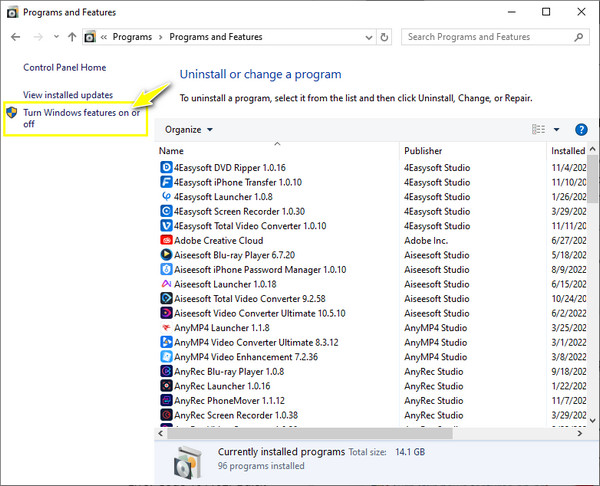
Stap 2.Zoek de "Mediafuncties" en klik op de knop "Toevoegen" om meer opties uit te vouwen. Zorg er vervolgens voor dat u het vakje "Windows Media Player" uitschakelt. Start uw computer nu opnieuw op.
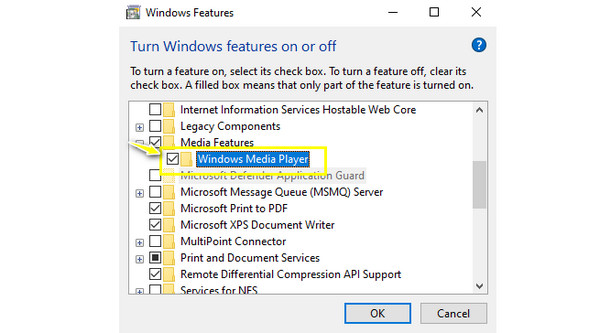
Stap 3.Ga later opnieuw naar het menu "Windows Start" en typ "Functies"; vouw de "Mediafuncties" opnieuw uit en vink vervolgens het vakje "Windows Media Player" aan. Start uw Windows-pc opnieuw op om de nieuwste versie van de software opnieuw te installeren.
Oplossing 2. Eén klik om video's te repareren.
Een andere waarschijnlijke oorzaak van de 0xc00d36c4-foutcode is dat uw bestanden beschadigd zijn. Daarom is de enige goede oplossing hiervoor het repareren ervan AnyRec-videoreparatie. Voor elk type fout, zoals "Dit videobestand kan niet worden afgespeeld", kan de tool alle video's van verschillende groottes repareren. Het werkt naadloos met video's in verschillende bestandsformaten, zoals MP4, MKV, AVI, 3GP en video's van Canon, Drones, Sony, GoPro en meer. Zonder de oorspronkelijke kwaliteit in gevaar te brengen, kunt u de 0xc00d36c4-fout meteen oplossen!

Herstel elke afspeelfoutcode, zoals 0xc00d36c4, en andere in slechts enkele seconden.
Hiermee kunt u HD-video's repareren van camera's, telefoons, drones, computers, enz.
Bewaar uw gegevens niet nadat ze zijn gerepareerd; alle gerepareerde video's zijn veilig.
Kan video's veilig detecteren, analyseren en repareren zonder kwaliteitsverlies.
100% Veilig
100% Veilig
Stap 1.Nadat u AnyRec Video Repair hebt geopend, klikt u op de knop "Toevoegen" in beide deelvensters om uw beschadigde video met de fout 0xc00d36c4 en een voorbeeldvideo toe te voegen.
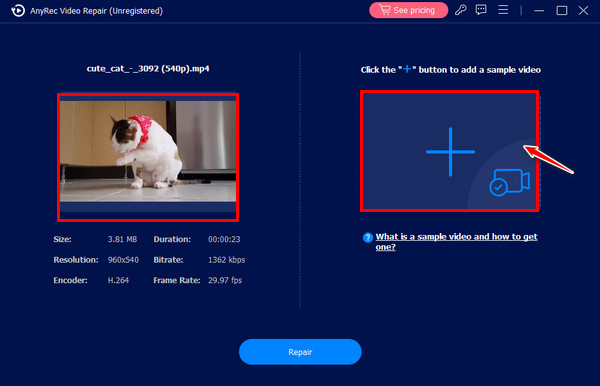
Stap 2.Klik vervolgens op de knop "Repareren" om het reparatieproces automatisch te starten. Later, zodra het voltooid is, klikt u op de knop "Voorbeeld" om te controleren of de oplossing goed uitpakt.
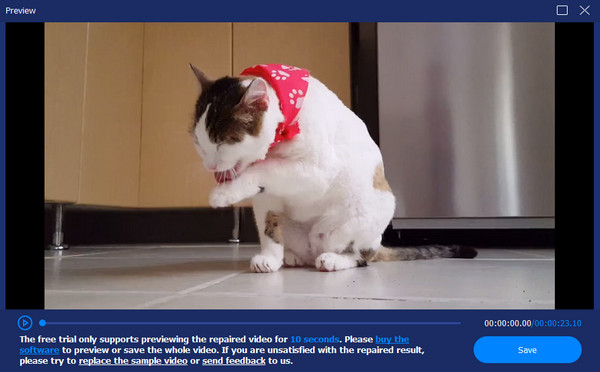
Stap 3.Controleer vervolgens de parameters, zoals de resolutie, encoder, bitrate, framesnelheid en duur. Klik vervolgens op de knop "Opslaan" om uw gerepareerde video op te slaan en de 0xc00d36c4-fout op te lossen.
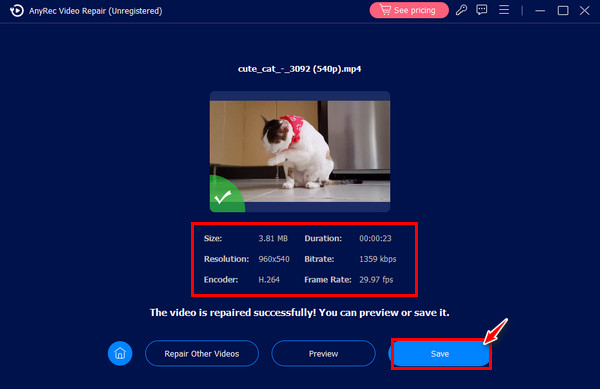
100% Veilig
100% Veilig
Oplossing 3. Kies een andere mediaspeler.
Stel dat de oorzaak van de 0xc00d36c4-fout MP4 te wijten is aan een incompatibele codec of indeling. Het beste wat je ermee kunt doen, is overwegen om de video te openen in een andere mediaspeler, zoals VLC, die bijna alle mediabestanden afspeelt. Verder kunt u de KMPlayer behouden, Snelle tijd, PotPlayer, GOM Player en meer in je gedachten. Download en installeer de gewenste versie en open het videobestand nu zonder de fout.

Oplossing 4. Schakel de kopieerbeveiliging van Windows Media Player uit.
Zoals gezegd heeft Windows Media Player een kopieerbeveiligingsfunctie, die de 0xc00d36c4-fout kan activeren. Daarom kan het uitschakelen van de functie u helpen de videofout op te lossen. Om dit te doen, volgt u de onderstaande stappen:
Stap 1.Start de speler, selecteer het tabblad 'Organiseren' en kies 'Opties'. Klik in het venster op het tabblad 'Muziek rippen'.
Stap 2.Schakel vervolgens onder de 'Rip-instellingen' de optie 'Muziek kopiëren tegen kopiëren' uit. Klik op de knop "OK".
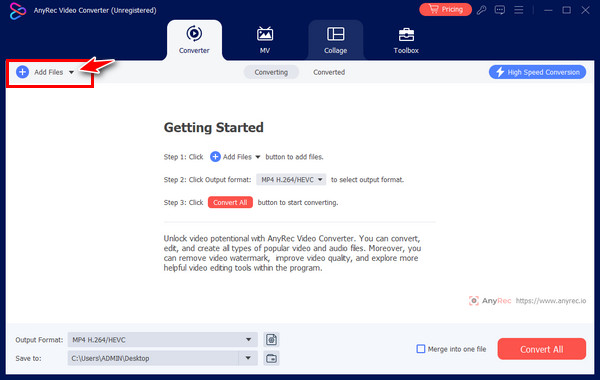
Oplossing 5. Converteer videocodec.
Als u er nu achter komt dat de afspeelsoftware het bestandsformaat niet ondersteunt, kunt u video's converteren naar MP4 is een waardevolle oplossing om de 0xc00d36c4-fout op te lossen. Gebruik een betrouwbare converter, zoals AnyRec Video Converter, om uw bestanden naar ondersteunde formaten te converteren en de beste kwaliteitservaring te bieden. Het omvat meerdere conversies zonder beperkingen op de bestandsgrootte, waaronder MP4, WAV, MOV, MKV, FLV, AVI en meer. U kunt zelfs de profielinstellingen van het formaat wijzigen als u dat wilt. Bovendien is batchconversie hier veel leuker, omdat u geen enkel probleem zult hebben met de conversiesnelheid.
Stap 1.Bij de lancering AnyRec Video Converter, klik op de knop 'Toevoegen' om uw niet-afspeelbare video te importeren. Klik vervolgens op de vervolgkeuzeknop "Uitvoerformaat" om alle beschikbare formaten te zien.
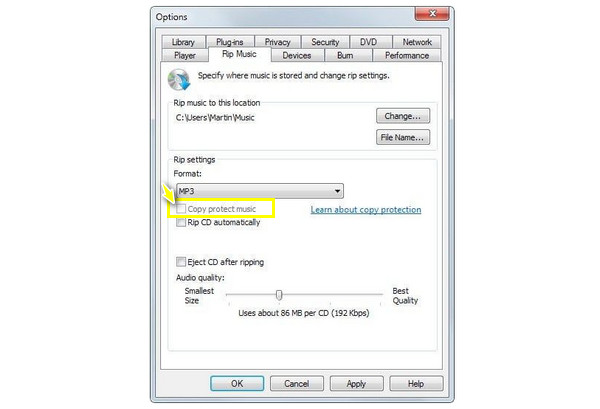
Stap 2.Bepaal in het gedeelte 'Video' het gewenste formaat. Vergeet niet dat het profiel van het formaat kan worden gewijzigd door op de knop "Aangepast profiel" te klikken.
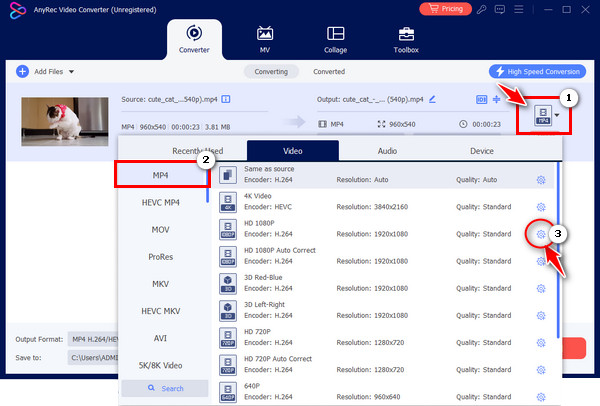
Stap 3.Stel daarna een naam en pad in voor uw bestand en klik vervolgens op de knop "Alles converteren" om de geconverteerde video op te slaan.
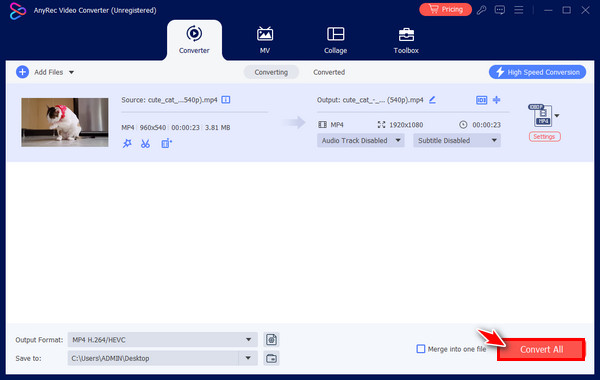
Oplossing 6. Haal de ontbrekende codecs op.
Een andere verdachte van de 0xc00d36c4-fout MP4 beschikt niet over de vereiste codecs die de mediaspeler incompatibel maken met het afspelen van uw MP4-video. U moet dus de benodigde codec-pakketten op uw computer downloaden om ze compatibel te maken met het systeem, zoals de MKV-codec voor Windows Media Player. Later zult u geen compatibiliteitsproblemen met uw speler tegenkomen.
Oplossing 7. Breng de video over naar uw systeem.
Gewoonlijk zijn het de MP4-bestanden via externe stuurprogramma's die ervoor zorgen dat de 0xc00d36c4-fout optreedt. Door te proberen deze bestanden naar uw lokale computerstation te verplaatsen, kan het probleem meteen worden opgelost. Open daarom de map op het externe station, klik met de rechtermuisknop op het videobestand dat u wilt afspelen en selecteer vervolgens Kopiëren. Ga daarna naar een perfecte locatie op uw lokale schijf, klik met de rechtermuisknop ergens en selecteer plakken.
Oplossing 8. Update uw geïnstalleerde stuurprogramma's.
Als de 0xc00d36c4-fout wordt veroorzaakt door problemen tussen uw eeuwige apparaten op het systeem en het systeem zelf, dan is het bijwerken van het stuurprogramma degene die u nodig hebt. Dergelijke conflicten geven redenen voor het afspelen van video, dus de 0xc00d36c4 is daarop geen uitzondering. Controleer de gedetailleerde volgende stappen om uw stuurprogramma een update te geven om het videoprobleem op te lossen.
Stap 1.Typ in het "Windows Start"-menu "Apparaatbeheer" in het zoekvak. Zoek daarna de "Beeldschermadapters" in de lijst, vouw de optie uit en bekijk uw gebruikte stuurprogramma.
Stap 2.Klik er met de rechtermuisknop op en kies vervolgens 'Stuurprogramma bijwerken' in het menu. Kies de selectie "Automatisch zoeken naar bijgewerkte stuurprogramma's" in het venster om 0xc00d36c4 te repareren.
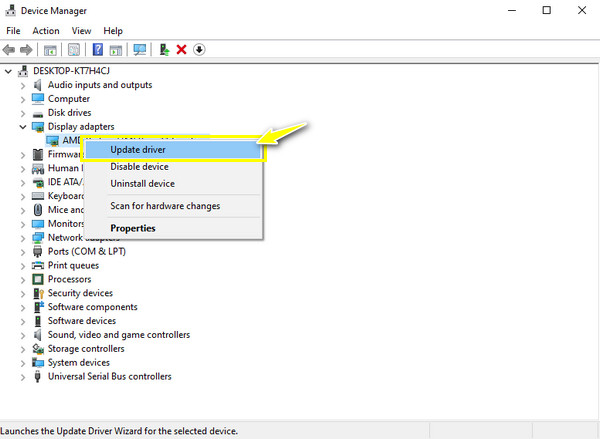
FAQs
-
Hoe kan ik de 0xc00d36c4-fout oplossen als mijn stuurprogramma up-to-date is?
Ervan uitgaande dat dit uw geval is, kunt u overwegen een andere methode te gebruiken; Anders verwijdert u uw stuurprogramma en installeert u het opnieuw om er zeker van te zijn dat u een bijgewerkt stuurprogramma gebruikt.
-
Welke eenvoudige oplossing moet ik proberen om de 0xc00d36c4-fout MP4 op te lossen?
Veel mensen noemen dit de kopieer- en plakmethode, waarbij u uw videobestand kopieert van een externe opslag, zoals een USB-station, en het vervolgens in het lokale bestand van uw computer plakt. Speel het dan op de door u gekozen spelersoftware zonder de foutcode te krijgen.
-
Zijn er tips om te voorkomen dat u de 0xc00d36c4-fout krijgt?
Ja. Om te voorkomen dat u gefrustreerd raakt door een fout bij het afspelen van video, moet u er altijd voor zorgen dat de spelersoftware en codec zijn bijgewerkt. Houd ook de beste conversiesoftware in gedachten in geval van compatibiliteitsproblemen, en controleer op virussen of corruptie in uw videobestanden.
-
Wat betekent de fout 0xc00d36c4 in Windows Movie Maker?
Net als bij WMP verschijnt de foutcode als het muziekformaat of videobestand niet wordt ondersteund; meestal gebeurt het met een MP4-videobestand.
-
Kan VLC Media Player de 0xc00d36c4-fout oplossen?
Ja. Als de fout optreedt omdat deze incompatibel is, kan de software u helpen het MP4-videobestand af te spelen door middel van transcodering. Bij deze methode kunt u met VLC de profielinstellingen van uw bestand aanpassen, waardoor het videoprobleem mogelijk wordt opgelost.
Conclusie
Met de uitgelegde redenen en oplossingen kijk je nu zorgeloos naar je MP4-video. Als uw video opnieuw beschadigd raakt, gebruikt u AnyRec-videoreparatie om de gewenste oplossing te krijgen; de software geeft u binnen enkele seconden een hoogwaardige reparatieoplossing! Anders, als u compatibiliteitsproblemen ondervindt, converteert u uw videobestand naar ondersteunde formaten met AnyRec Video Converter. Zodra u deze tools gebruikt, kunt u de 0xc00d36c4-fout en andere problemen met het afspelen van video's oplossen.
100% Veilig
100% Veilig
